Hier finden Sie die ausführliche Bedienungsanleitung für Ihr casasmooth-System. Wichtig: Die verfügbaren Funktionen hängen von Ihren installierten Geräten und den von Ihnen abonnierten Paketen ab.
1. Zuhause
Willkommen bei casasmooth, Ihrer Lösung für ein intelligentes, anpassungsfähiges und vollkommen privates Zuhause.
casasmooth integriert sich nahtlos in Ihren Alltag, automatisiert wiederkehrende Aufgaben und ermöglicht Ihnen präzise Kontrolle über Ihre Umgebung. Das System basiert auf mehreren Grundprinzipien:
Datenschutz steht an erster Stelle: casasmooth funktioniert vollständig in Ihrem Zuhause, ohne dass für die Grundfunktionen eine ständige Internetverbindung erforderlich ist. Keine Daten über Ihre Gewohnheiten verlassen Ihr Zuhause, und das System nutzt für seine Kernfunktionen keine Cloud-Dienste. Sie behalten die volle Kontrolle über Ihre Informationen.
Optionales Backup: Auf Wunsch können Sie ein sicheres Backup Ihrer Konfiguration auf unseren Schweizer Servern aktivieren. Dies gewährleistet im Falle eines Hardware-Ausfalls eine einfache Wiederherstellung unter Wahrung Ihrer Privatsphäre.
Modularität: So wie sich Ihr Zuhause weiterentwickelt, entwickelt sich auch casasmooth weiter. Das System basiert auf Funktionspaketen (Beleuchtung, Heizung, Sicherheit, Energie usw.), die Sie je nach Bedarf abonnieren können.
Volle Kontrolle: Der Bereich „Home“ ist immer verfügbar. Er bietet Ihnen den vollständigen Überblick und die direkte Kontrolle über jedes einzelne von casasmooth erkannte Gerät und ermöglicht Ihnen jederzeit manuelle Eingriffe.

2. Erste Schritte
Die Einrichtung Ihres Casasmooth-Systems ist ein einfacher Vorgang, der Ihnen von Anfang an die Kontrolle gibt.
Konten erstellen: Der erste Schritt besteht darin, Konten für Ihre Haushaltsmitglieder zu erstellen. Dies ermöglicht casasmooth, Erlebnisse zu personalisieren und Zugriffsrechte zu verwalten.
Gerätekopplung: Das Hinzufügen neuer Geräte (Glühbirnen, Sensoren, Steckdosen) erfolgt in wenigen Schritten. Wichtig ist, jedem Gerät einen eindeutigen Namen zu geben und es vor allem einer Zone zuzuordnen (z. B. „Sofalampe“ in der Zone „Wohnzimmer“). Diese Zuordnung ist unerlässlich, da casasmooth so die Topologie Ihres Zuhauses versteht und Automatisierungen an der richtigen Stelle anwendet.
Volle Flexibilität: Die Raumaufteilung Ihres Zuhauses ist nicht in Stein gemeißelt. Stehlampe vom Wohnzimmer ins Büro? Ändern Sie einfach die Zonenzuordnung. Büro in Gästezimmer umbenennen? Genauso einfach. casasmooth ist anpassungsfähig: Nach einem einfachen Update von wenigen Sekunden werden die gesamte Logik und Automatisierung auf die neue Konfiguration angewendet.
Service-Integration: Sobald Ihre Geräte gekoppelt sind, integrieren Sie die casasmooth-Dienste. Dazu verbinden Sie Ihr System mit Ihrem Konto, indem Sie Ihre Daten (E-Mail, Handynummer für Benachrichtigungen und die Basis-URL Ihres Systems) angeben.
Anpassung: Sie können das Erscheinungsbild Ihrer Benutzeroberfläche anpassen und beispielsweise ein visuelles Design (dunkel oder hell) auswählen, das zu Ihnen passt.
Fernzugriff: Um Ihr Zuhause von außen (über die mobile App oder einen Webbrowser) zu steuern, nutzt casasmooth eine sichere Verbindung (über Nabu Casa). So können Sie Ihr Zuhause im Auge behalten, die Alarmanlage aktivieren oder die Heizung regeln, egal wo auf der Welt Sie sich befinden.
Künstliche Intelligenz (KI): casasmooth verfügt über erweiterte KI-Funktionen, die es Ihnen ermöglichen, per Chat oder direkt per Sprache mit Ihrem Zuhause zu kommunizieren, um Befehle auszuführen oder Fragen zum Status Ihres Zuhauses zu stellen.

Structure
L'interface de casasmooth est organisée de manière hiérarchique pour rester simple et claire :
-
tableau de bord : c'est l'ensemble de l'application, accessible via les icônes principales (home, sécurité, énergie, etc.).
-
sections : chaque icône du tableau de bord ouvre une section dédiée (ex: la section « home », la section « sécurité »).
-
panneaux : chaque section contient des panneaux. Dans "home", chaque zone (ex: "cuisine", "salon") est un panneau.
-
panneaux de configuration : des panneaux spéciaux, souvent cachés, permettent de régler les automatisations.
-
éléments : ce sont les contrôles individuels : interrupteurs, curseurs, graphiques, champs de texte...
Sections et panneaux
Voici la description exhaustive de toutes les sections et de leurs panneaux.
Section « home »
La section "home" est votre page d'accueil. Elle regroupe tous vos appareils par zone et vous donne accès à la configuration détaillée de l'ensemble du système.
Badges principaux
En haut de la section "home", vous trouvez trois icônes d'état global :
-
paramètres : un appui sur cette icône affiche ou masque le grand panneau de configuration de "home". C'est ici que vous réglez ce qui est visible sur votre tableau de bord.
-
absent : ce bouton active ou désactive le mode "absence". En mode "absent", la maison adapte les automatisations (ex: baisse du chauffage, activation de certaines alertes).
-
scénario : active le mode "lecture", qui peut être utilisé pour simuler une présence ou jouer des ambiances lumineuses enregistrées.
Panneau de configuration de "home"
Lorsque vous activez le badge "paramètres", ce panneau apparaît. Il vous permet de personnaliser entièrement l'affichage de la section "home".
-
base : cette zone contient des liens utiles (aide, documentation, support, faq) et vous permet de choisir les panneaux de zone (ex: "cuisine", "salon") et les panneaux généraux ("date & time", "bienvenue", "météo", "énergie") que vous souhaitez afficher ou masquer sur votre page d'accueil.
-
display (affichage) : ce panneau contrôle les types d'appareils que vous voyez dans vos zones. Vous pouvez choisir d'afficher ou de masquer les "vignettes" (images d'en-tête), les "titres" de zone, les "sous-titres" de catégories (comme "éclairages", "capteurs"), puis chaque catégorie d'appareil :
-
éclairages : interrupteurs simples (on/off).
-
éclairages+ : contrôle détaillé (intensité, couleur) pour les lumières compatibles.
-
prises, prises énergie, scènes, automatisations, verrous, sirènes, batteries, capteurs, hvac (chauffage/clim), volets (stores), sécurités, caméras, voiture, stockage, cuisine (appareils), nettoyage, aspirateurs, médias, télévisions, et paramètres (raccourcis).
-
-
domaines : ce panneau contrôle la visibilité des panneaux de configuration avancée dans chaque zone. Si vous activez "éclairage" ici, le panneau de configuration des lumières apparaîtra dans chaque zone (lorsque vous êtes en mode "paramètres"). Les domaines disponibles sont : "horaire", "éclairage", "chauffage", "volets", "météo", "sécurité", "caméras".
Panneaux généraux
-
date & time : affiche l'heure et la date actuelles.
-
bienvenue : un panneau d'accueil avec des liens vers la configuration des utilisateurs et des appareils. Il contient aussi les champs essentiels pour lier votre système à votre compte casasmooth :
-
votre email et votre numéro de téléphone : requis pour les notifications et services.
-
sauvegarde casasmooth : bouton pour lancer une sauvegarde manuelle.
-
casasmooth services : bouton pour synchroniser les services.
-
update casasmooth : bouton pour mettre à jour votre système. Il est grisé (verrouillé) si une mise à jour est déjà en cours.
-
-
météo : affiche les prévisions météo détaillées pour votre localisation.
-
énergie : affiche un résumé de votre consommation et production d'énergie, avec un sélecteur de date et un graphique de distribution.





Panneau de zone type (exemple « living »)
Chaque zone que vous avez créée (ex: "cuisine", "salon", "bureau") est représentée par un panneau similaire. Nous utiliserons "living" comme exemple générique pour décrire sa structure.
-
en-tête : affiche le nom de la zone ("living") et une série de "badges" (petites icônes) montrant les mesures clés, comme la température, l'humidité ou la luminosité actuelles.
-
vignette : si activé (via "display"), une image ou un flux caméra live de la zone est affiché.
-
éclairages : une grille de tuiles pour chaque lumière dans le "living".
-
action : un appui allume ou éteint la lumière.
-
affichage : si "éclairages+" est activé dans les paramètres "display", les lumières compatibles affichent un curseur pour régler l'intensité (et parfois la couleur). Sinon, c'est un simple interrupteur.
-
-
scènes : ce panneau permet de créer et de rappeler des ambiances lumineuses.
-
barre de lecture (par défaut) :
-
icône robot : active ou désactive les automatisations d'éclairage (ex: allumage sur mouvement) pour le "living".
-
1, 2, 3, 4 : boutons pour rappeler instantanément les scènes 1, 2, 3 ou 4.
-
flèche vers le haut : affiche la barre d'enregistrement.
-
-
barre d'enregistrement (après appui sur la flèche) :
-
100% : bouton pour allumer toutes les lumières du "living" à 100%.
-
enregistre 1, 2, 3, 4 : après avoir réglé vos lumières comme vous le souhaitez, appuyez sur un de ces boutons pour mémoriser l'état actuel comme une scène.
-
flèche vers le bas : masque la barre d'enregistrement et revient à la barre de lecture.
-
-
-
automatisations : raccourcis pour les automatisations.
-
icône robot : identique au bouton "robot" des scènes, il active/désactive les automatisations d'éclairage.
-
100% / 50% : boutons pour régler rapidement toutes les lumières de la zone à 100% ou 50%.
-
-
batteries : affiche le niveau de batterie de tous les appareils à piles du "living". La tuile change de couleur selon le niveau : vert (ok), orange (< 50%), rouge (< 20%).
-
capteurs : affiche des graphiques historiques (sur 24h) pour les capteurs de la zone (température, humidité, luminosité, précipitation, etc.).
-
sécurité : affiche l'état des capteurs de sécurité (détecteurs de mouvement, d'occupation, d'ouverture).
-
vidéosurveillance : affiche les flux en direct des caméras assignées à la zone "living".
-
raccourcis : visible si activé dans "display".
-
icône œil barré : masque temporairement ce panneau de zone "living" de la section "home".
-
icône engrenage : affiche ou masque les panneaux de configuration spécifiques à la zone "living" (décrits ci-dessous).
-






Panneaux de configuration de zone (exemple « living »)
Ces panneaux, accessibles via l'icône "engrenage" de la zone, permettent de régler finement toutes les automatisations du "living".
-
configuration « horaire »
-
horaires : permet de définir manuellement les heures de début pour les quatre périodes de la journée : jour, crépuscule, nuit, et aube.
-
automatise aube, jour et crépuscule : si cet interrupteur est activé, le système ignore les heures manuelles et détermine automatiquement ces périodes (par exemple, en fonction du lever et du coucher du soleil ou de capteurs de luminosité).
-
-
configuration « éclairage »
-
paramètres divers :
-
lumière bienvenue secs : durée (en secondes) pendant laquelle la lumière reste allumée lorsque vous entrez dans la zone.
-
son bienvenue : active ou désactive un son de bienvenue (si un haut-parleur est présent).
-
inclus dans la simulation de présence : permet aux lumières de cette zone d'être utilisées par l'automate de simulation de présence.
-
activer la scène tv : définit quel numéro de scène doit être activé lorsque la télévision est allumée.
-
-
automatisations standards : interrupteurs pour activer l'éclairage standard (simple on/off) pour chaque période (jour, crépuscule, nuit, aube).
-
luminosités en % : curseurs pour définir l'intensité lumineuse (de 0 à 100%) souhaitée pour chaque période.
-
automatisations avancées (enhanced) :
-
interrupteurs jour, crépuscule, nuit, aube : si activés, l'éclairage ne s'allumera pendant ces périodes que si une présence est détectée.
-
inclure les caméras / inclure les capteurs de porte : permet d'utiliser les détections de mouvement des caméras ou les capteurs d'ouverture comme déclencheurs de présence pour l'éclairage.
-
-
couleurs : listes déroulantes pour choisir une couleur ou une température de blanc (ex: "blanc chaud", "rouge") pour chaque période.
-
scènes : permet de spécifier un numéro de scène (1 à 4) à activer pour chaque période, au lieu d'une simple couleur ou luminosité.
-
illuminations en lx : seuils de luminosité (en lux). L'éclairage automatique ne se déclenchera que si la lumière ambiante mesurée est inférieure à la valeur définie pour la période actuelle (jour, crépuscule, etc.).
-
délais en minutes : définit le temps (en minutes) pendant lequel la lumière restera allumée après la dernière détection de mouvement.
-
-
configuration « chauffage »
-
temperatures °c : curseurs pour définir la température cible pour chaque période (jour, crépuscule, nuit, aube) ainsi qu'une température spécifique pour le mode pas à la maison.
-
utiliser présence (enhanced) : interrupteurs pour que le chauffage ne s'active (pour les périodes jour, crépuscule, nuit, aube) que si une présence est détectée.
-
délais en minutes : temps d'attente après le départ (plus de présence) avant de couper le chauffage.
-
-
configuration « volets » (stores)
-
automatisations standards : interrupteurs pour activer la gestion des stores pour chaque période.
-
position % : curseurs (0-100%) pour définir la position d'ouverture souhaitée pour chaque période.
-
inclinaison % : curseurs (0-100%) pour définir l'inclinaison des lames (pour les stores vénitiens) pour chaque période.
-
automatisations avancées (enhanced) : interrupteurs pour activer les modes avancés pour chaque période.
-
états (enhanced) : définit jusqu'à 4 comportements basés sur la luminosité. Pour chaque état (1, 2, 3, 4), vous réglez un seuil d'illuminations en lx, une position % et une inclinaison %. Cela permet, par exemple, de fermer les stores à 50% si le soleil tape fort (ex: > 30000 lux), mais de les rouvrir à 80% s'il se voile (ex: < 15000 lux).
-
-
configuration « météo »
-
météo : un simple interrupteur pour inclus dans les données météorologiques, permettant aux capteurs de cette zone (température, humidité extérieure) de contribuer à la météo globale de la maison.
-
-
configuration « sécurité »
-
système alarme :
-
utiliser les capteurs de la zone : inclut les capteurs de cette zone dans le système d'alarme global.
-
poids : définit l'importance (le "poids") des capteurs de cette zone. Un poids plus élevé signifie que les événements de cette zone contribuent davantage au déclenchement de l'alarme (voir section "sécurité").
-
clignoter les lumières / sonoriser : si l'alarme se déclenche, les lumières de cette zone clignoteront et les haut-parleurs émettront un son.
-
-
cameras notification time : interrupteurs pour autoriser les notifications des caméras de cette zone pour chaque période (jour, crépuscule, nuit, aube).
-
portes et fenêtres :
-
vérifier les serrures / fermer les serrures : active la vérification ou la fermeture automatique des serrures de la zone.
-
heure de fermeture / heure d'ouverture : définit les heures pour ces actions automatiques.
-
vérifier les portes et fenêtres / notifier : active les alertes si des portes ou fenêtres de la zone sont laissées ouvertes.
-
-
-
configuration « caméras »
-
Ce panneau regroupe les configurations de chaque caméra assignée à la zone.
-
panneau par caméra (ex: "video derrière") :
-
paramètres d'enregistrement : réglez le décalage (temps avant le début de l'événement), la durée, la fréquence (0=jamais), l'heure fixe d'enregistrement (00:00=jamais) et l'intervalle anti-spam.
-
test manuel des prompts : bouton pour tester les analyses IA.
-
utilise ai manifest : active l'analyse d'image par IA pour cette caméra.
-
instructions : champ de texte libre pour donner des directives à l'IA (ex: "ignore les voitures, alerte-moi si un colis est visible").
-
capteur 1 à 4 : 4 blocs pour définir des capteurs virtuels basés sur l'IA. Pour chacun, vous donnez un nom, une question pour l'ia (ex: "y a-t-il une personne ?"), un type de capteur (ex: présence, ouverture) et une unité de mesure (optionnelle).
-
-


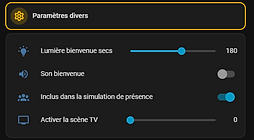




Abschnitt „Sicherheit“
Dieses Dashboard dient der Überwachung und Verwaltung Ihrer Sicherheit zu Hause.
Hauptabzeichen
Einstellungen: Zeigt/verbirgt die Konfigurationsoptionen für dieses Dashboard.
Abwesend: Verknüpfung zum globalen „Abwesend“-Modus.
Scharfgeschaltet: Hauptschalter zum manuellen Scharfschalten oder Unscharfschalten der Alarmanlage.
Systemsteuerung (sichtbar, wenn „Einstellungen“ aktiviert ist)
Ermöglicht Ihnen die Auswahl, welche Bedienfelder in diesem Abschnitt angezeigt werden sollen:
Titel / Untertitel
Konfiguration: Zeigt die grundlegenden Alarmeinstellungen an.
Planer: Zeigt den Planer für die automatische Scharf-/Unscharfschaltung an.
fx Kameras: Zeigt erweiterte Kamerafunktionen an (in den Daten nicht detailliert aufgeführt).
Videokameras: Zeigt Live-Feeds an.
Sperren-/...-Verlauf: Zeigt den aktuellen Status und Verlauf der Sperren an.
Öffnungs-/...-Verlauf: Zeigt den aktuellen Status und Verlauf der Tür-/Fenstersensoren an.
Belegungs-/...-Verlauf: Zeigt den aktuellen Status und Verlauf der Belegungssensoren an.
Bewegungs-/...-Verlauf: Zeigt den aktuellen Status und Verlauf der Bewegungssensoren an.
Leck: Zeigt Wasserlecksensoren an.
Vibration: Zeigt die Vibrationssensoren an.
Lärm: Zeigt Geräuschsensoren an.
Bereich „Sicherheitseinstellungen“ -> siehe auch Einstellungen nach Zone im Home -Bereich
Dies ist das Herzstück des Alarmsystems.
Sicherheit aktivieren: Hauptschalter (gleich wie Ausweis).
PIN: Feld zum Definieren eines PIN-Codes (wird in dieser Schnittstelle nicht direkt zum Scharf-/Unscharfschalten verwendet, aber möglicherweise für zukünftige Aktionen).
Ereignisse/min: (Nur lesen) Zeigt die Anzahl der Sicherheitsereignisse (Bewegungen, Öffnungen) an, die in der letzten Minute erkannt wurden.
Ereignisse/min max: Auslöseschwelle. Der Alarm wird ausgelöst, wenn das Gesamtgewicht der Ereignisse (definiert in der Konfiguration jeder Zone) diesen Schwellenwert innerhalb einer Minute überschreitet.
Alarm ein: (Nur lesen) Gibt an, ob der Alarm derzeit ertönt.
Dauer in Min.: Zeitspanne, die die Sirene ertönt, bevor sie verstummt.
SMS senden...: Aktiviert das Senden von SMS-Benachrichtigungen im Alarmfall.
Nachricht: Der Text der SMS, die gesendet wird (z. B.: „SICHERHEITSALARM: Einbruch zu Hause erkannt.“).
Nummern...: Die Liste der Telefonnummern (durch „;“ getrennt), die den Alarm erhalten.
Test: Eine Schaltfläche zum Senden einer Test-SMS an die konfigurierten Nummern.
Panel „Planer“
Ermöglicht das automatische Scharf- und Unscharfschalten des Sicherheitssystems nach einem Zeitplan. Für jeden Wochentag (Montag bis Sonntag) können Sie eine „Von“-Uhrzeit (Scharfschaltung) und eine „Bis“-Uhrzeit (Unscharfschaltung) festlegen.
Sensorfelder (Kameras, Sperren, Öffnen, Bewegung usw.)
Der restliche Bereich „Sicherheit“ besteht aus Feldern, in denen alle Geräte eines bestimmten Typs aufgelistet sind, sodass Sie einen Gesamtüberblick über das Zuhause erhalten.
Videokameras: Zeigt alle Video-Feeds aus allen Bereichen an.
Sperren / Öffnen / Anwesenheit / Bewegung / Leck / Lärm: Hört auf alle Kacheln der entsprechenden Sensoren.
... Verlauf: Für jeden Sensortyp wird in einem „Verlaufs“-Bereich ein Diagramm mit der Sensoraktivität der letzten 24 Stunden angezeigt.



Abschnitt „Heizung“
Dieses Dashboard zentralisiert das Wärmemanagement Ihres Zuhauses. -> siehe auch die Zoneneinstellungen im Bereich Heizung
Hauptabzeichen
Einstellungen: Zeigt/verbirgt die Konfigurationsoptionen für dieses Dashboard.
Unterwegs: Verknüpfung zum Modus „Abwesend“ (aktiviert die unter „Zuhause“ eingestellten Ökotemperaturen).
Systemsteuerung (sichtbar, wenn „Einstellungen“ aktiviert ist)
Titel: Titel anzeigen/ausblenden.
Scheduler: Zeigt die Einstellungen des Heizungsplaners an.
HVAC / ... Verlauf: Zeigt Thermostate und ihren Verlauf an.
Heizkörper / ... Historie: Zeigt Heizkörper/Zusatzheizungen und deren Historie an.
Verschluss / ... Verlauf: Zeigt die Verschlüsse (da sie die Thermik beeinflussen) und ihren Verlauf an.
Fan-/...-Verlauf: Zeigt Fans und ihren Verlauf an.
Temperatur / ... Verlauf: Zeigt alle Temperatursensoren und deren Verlauf an.
Luftfeuchtigkeit / ... Verlauf: Zeigt alle Luftfeuchtigkeitssensoren und deren Verlauf an.
Panel „Planer“
Hier können Sie für jeden Wochentag (Montag bis Sonntag) festlegen, ob die Heizungsautomatik den Abwesenheitsmodus ignorieren soll. Beispiel: Aktivieren Sie am Samstag „Abwesenheitsmodus ignorieren“, bleibt die Heizung an diesem Tag im Komfortbetrieb, auch wenn Sie den globalen Abwesenheitsmodus aktiviert haben.
Bedienfelder und Grafiken
Der Rest dieses Dashboards gruppiert Geräte und Sensoren zur Übersicht nach Typ:
HVAC: Zeigt die Thermostatkarten Ihrer Heizungs-/Klimageräte an (z. B. „climate.salon“).
Heizkörper: Zeigt die Schalter für alle Ihre Zusatzheizungen (z. B. „Ofenheizung“, „Badheizung“).
Rollladen: Zeigt alle Ihre Rollläden an (z.B. „Lagerrollladen“).
Temperatur: Zeigt die aktuelle Temperatur aller Ihrer Sensoren an.
Luftfeuchtigkeit: Zeigt den Feuchtigkeitsgrad aller Ihrer Sensoren an.
... Verlauf: Für jede der oben genannten Kategorien werden im Verlaufsfenster die entsprechenden 24-Stunden-Diagramme angezeigt. Das Fenster „Heizkörperverlauf“ enthält ein Diagramm für den Status (Ein/Aus) und ein weiteres für die Zieltemperaturen.



Abschnitt „Luft“
Dieses Dashboard dient der Überwachung der Raumluftqualität (IAQ) und des Klimakomforts.
Systemsteuerung (sichtbar, wenn „Einstellungen“ aktiviert ist)
Ermöglicht das Anzeigen/Ausblenden von Titeln, Untertiteln, Kommentaren (Textempfehlungen), Anzeigen (Echtzeit), Indizes (Indexdiagramme) und Sensoren (Rohsensordiagramme).
Ermöglicht das individuelle Ein-/Ausblenden des Panels für jeden Bereich (z. B. „Außenbereich“, „Küche“ …).
Bereichsschilder (Beispiel: „Büro“)
Jede Zone mit kompatiblen Sensoren verfügt über ein eigenes Panel.
Messgeräte:
Luftklimaindex (ACI): Ein Messgerät von 0 bis 100, das Temperatur und Luftfeuchtigkeit kombiniert, um einen Komfortindex anzuzeigen. (Grün = angenehm, Gelb = durchschnittlich, Rot = unangenehm).
Luftqualitätsindex (AQI): Ein Messwert von 0 bis 500, der die Luftqualität anhand von Schadstoffen (CO2, PM2,5-Partikel, VOCs usw.) misst. (Grün = Gut, Gelb/Orange = Mäßig, Rot/Violett = Schlecht/Gefährlich).
Index (Grafiken): Zeigt den 24-Stunden-Verlauf der ACI- und AQI-Indizes an.
Kommentare:
ACI: Zeigt dynamischen Text mit Empfehlungen basierend auf dem Komfortindex an (z. B. „Luftqualität – mäßig. Es ist ratsam, die Belüftung zu erhöhen …“).
AQI: Zeigt dynamischen Text basierend auf dem Luftqualitätsindex an (z. B. „Luftqualität – schlecht für empfindliche Gruppen …“).
Sensoren (Grafik):
Zeigt historische Diagramme (24 h) aller Rohsensoren an, die zu den Indizes beitragen (Temperatur, Luftfeuchtigkeit, CO2, PM1, PM2,5, PM4, PM10, VOC, NOx usw.).
(Hinweis: In Bereichen ohne Luftqualitätssensoren wird die Meldung „Kein verwendbarer Sensor in [Zone]“ angezeigt.)

Section "Energie"
Ce tableau de bord est votre centre de commandement pour la gestion de la production, de la consommation et des coûts énergétiques.
Badges principaux
-
Paramètres : Affiche/masque les options de configuration de ce tableau de bord.
-
Absent : Raccourci vers le mode "Absent" global.
Panneau de configuration (Visible si "Paramètres" est activé)
Permet de choisir les panneaux à afficher dans cette section, offrant une vue très granulaire :
-
Titres / Sous-titres
-
Aperçu : Vue d'ensemble en temps réel.
-
Selection de la date : Le sélecteur de période standard.
-
Distribution : Le diagramme de flux d'énergie.
-
Table des sources : Tableau décomposant les flux (réseau, solaire, batterie).
-
Indicateurs : Jauges de performance (autosuffisance, etc.).
-
Appareils : Graphiques de consommation par appareil.
-
Détails : Graphiques d'utilisation globale et de production solaire.
-
Exchanges / Sources / Proportions / Sources historique / Consommation totale / Sources - consommateurs / Consommateurs / Consommation daily / Consommateurs historique / Prévision : Différentes vues graphiques et analytiques de vos données énergétiques.
Panneau "Aperçu énergie"
Un résumé de l'état énergétique de votre maison.
-
Flux de puissance temps réel : 4 tuiles montrant la production solaire, le niveau de la batterie, l'échange avec le réseau (positif si vous achetez, négatif si vous vendez), et la consommation totale de la maison.
-
Graphiques et Jauges :
-
Sources d'énergie aujourd'hui : Un graphique en anneau montrant la part de votre consommation provenant du solaire, de la batterie et du réseau.
-
Autosuffisance (Aujourd'hui / Maintenant) : Deux jauges montrant votre taux d'indépendance par rapport au réseau sur la journée et à l'instant T.
-
-
Indicateurs journaliers :
-
Coût d'aujourd'hui : Le coût total de l'énergie consommée depuis minuit.
-
Today's Usage : La quantité totale d'énergie (kWh) consommée depuis minuit.
-
Production solaire : L'énergie totale (kWh) produite par vos panneaux aujourd'hui.
-
Prix avg kwh : Le prix moyen pondéré de votre énergie, tenant compte du mix solaire/batterie/réseau.
-
-
Tendances puissance - 24h : Un graphique superposant la consommation, la production solaire, l'utilisation de la batterie et l'échange avec le réseau sur les dernières 24 heures.
-
État et alertes : Tuiles dont la couleur change en fonction de l'état :
-
Consommation actuelle : Passe au rouge en cas de forte consommation.
-
État batterie : Change de couleur (vert, orange, rouge) selon le niveau de charge.
-
Échange réseau : Change de couleur et d'icône si vous importez (orange/rouge) ou exportez (vert) de l'énergie.
-
Panneau "Selection de la date"
Permet de choisir la période (jour, semaine, mois, année) pour les panneaux d'analyse historique.
Panneau "Distribution"
Affiche le diagramme de flux d'énergie (similaire à celui du panneau "Aperçu").
Panneau "Proportions"
Affiche trois graphiques en anneau comparant la part "Solaire + Batterie" vs "Réseau" pour Aujourd'hui, Ce Mois-ci, et Cette Année.
Panneau "Figures"
Affiche un tableau détaillé (fourni par Home Assistant) décomposant les flux d'énergie entre toutes les sources et destinations.
Panneau "Indicateurs"
Quatre jauges de performance pour la période sélectionnée :
-
Neutralité du réseau : Indique si vous avez injecté plus d'énergie que vous n'en avez consommé.
-
Solaire consommé : Part de votre production solaire que vous avez consommée directement.
-
Source fossile : (Information dépendante d'une source externe) Part de votre consommation provenant de sources fossiles.
-
Efficacité propre : Taux global d'autosuffisance (solaire + batterie).
Panneau "Appareils"
Affiche la consommation de chaque appareil individuel sous forme de graphiques ("Global" et "Détaillé").
Panneau "Détails"
-
Utilisation énergie : Graphique de la consommation totale de la maison.
-
Production solaire : Graphique de la production solaire.
Panneau "Exchanges"
Affiche des tuiles et un graphique des échanges avec le réseau (import, export, et valeur de l'export).
Panneau "Sources"
Affiche des tuiles pour chaque source d'énergie (PV, Batterie état, Batterie utilisation, Réseau) avec un bouton "graphique" pour afficher/masquer l'historique de 24h de cette source.
Panneau "Sources - consommateurs"
Affiche un diagramme de Sankey (flux) montrant la répartition de l'énergie depuis les sources (Photovoltaïque, Batterie, Réseau) vers la "Domicile", puis sa décomposition vers chaque appareil consommateur (Chauffage, IT, Chargeurs, EV, Boiler, et "Non mesuré").
Panneau "Consommateurs"
C'est le panneau de contrôle le plus puissant pour la gestion de l'énergie. Il liste chaque appareil dont la consommation est suivie (ex: "voltcraft_puissance", "chauffage_puissance_2", "ev", "boiler"...).
Pour chaque appareil de la liste, vous disposez des contrôles suivants :
-
Tuile d'état : Affiche la consommation actuelle en temps réel.
-
Grille de contrôle (4 boutons) :
-
Interrupteur (Marche/Arrêt) : Permet de forcer manuellement l'allumage ou l'extinction de l'appareil.
-
Automatisation (icône robot) : Active ou désactive la gestion automatique de cet appareil par casasmooth.
-
Graphique (icône graphique) : Affiche/masque un graphique de l'historique de consommation sur 48h.
-
Configuration (icône engrenage) : Affiche/masque le panneau de configuration avancé ci-dessous.
-
Lorsque vous activez la Configuration pour un appareil (ex: le "boiler"), les panneaux suivants apparaissent :
-
Historique : Un graphique montrant l'état souhaité (demandé par l'automatisation) au fil du temps.
-
Panneau "Active" :
-
Définit les conditions pour allumer l'appareil.
-
Uniquement lorsque à la maison : L'appareil ne s'allumera automatiquement que si le mode "Absent" n'est pas activé.
-
Solaire en dessus de : (Curseur) L'appareil ne s'allumera que si la production solaire dépasse cette valeur (en W).
-
Batterie dépasse : (Curseur) L'appareil ne s'allumera que si le niveau de la batterie dépasse ce pourcentage.
-
Avant le pic solaire : (Curseur) Permet de forcer l'allumage X minutes avant l'heure de pic solaire prévue (utile pour préchauffer).
-
Allumer à cette heure : Heure fixe pour forcer l'allumage (si mis à 00:00, ignoré).
-
Notifier au-dessus : Vous envoie une alerte si la consommation de l'appareil dépasse ce seuil.
-
Gestion de session : (Interrupteur) Indique si cet appareil fonctionne par "session" (comme un lave-linge, qui doit terminer son cycle).
-
Catégorie énergie : Permet de classer l'appareil (ex: Chauffage, EV, Électroménager).
-
-
Panneau "Désactive" :
-
Définit les conditions pour éteindre l'appareil.
-
Interrompt pas si plus de : (Curseur) Si l'appareil consomme plus que cette valeur, l'automatisation ne l'éteindra pas, supposant qu'il est en plein cycle (utile pour la "Gestion de session").
-
Solaire en dessous de : (Curseur) Éteint l'appareil si la production solaire tombe en dessous de cette valeur.
-
Batterie en dessous de : (Curseur) Éteint l'appareil si la batterie tombe en dessous de ce pourcentage.
-
Après le pic solaire : (Curseur) Force l'extinction X minutes après l'heure de pic solaire prévue.
-
Période de grâce : (Curseur) Durée (en minutes) pendant laquelle l'appareil restera allumé même si les conditions (solaire, batterie) ne sont plus remplies, pour éviter les arrêts/redémarrages constants.
-
Eteindre à cette heure : Heure fixe pour forcer l'extinction (si mis à 00:00, ignoré).
-
Notifier sous : Vous envoie une alerte si la consommation tombe sous ce seuil (ex: pour signaler la fin d'un cycle).
-
Exemple concret : Vous pouvez régler votre "boiler" pour qu'il s'allume automatiquement (robot activé) uniquement lorsque vous êtes à la maison, que le soleil produit plus de 2000 W et que la batterie est à plus de 80%. Vous pouvez régler une période de grâce de 15 minutes. Si un nuage passe et que le solaire tombe à 1500 W, le boiler restera allumé 15 minutes de plus, attendant le retour du soleil, avant de se couper pour préserver la batterie.
Panneaux d'analyse (Consommation, Historique, Prévision)
-
Consommation daily : Un graphique à barres empilées montrant, heure par heure, la consommation de chaque appareil, vous aidant à identifier les pics de consommation.
-
Consommateurs historique : Un graphique linéaire superposant la consommation de tous vos appareils sur 48h.
-
Prévisions : Affiche les prévisions de production solaire (si disponibles) : pic de puissance aujourd'hui, production pour la prochaine heure, restante aujourd'hui, totale aujourd'hui, et totale pour demain.











Abschnitt „Elektroauto“
Dieser Abschnitt ist der Verwaltung Ihres Elektrofahrzeugs gewidmet.
Abzeichen: „Einstellungen“.
Bedienfeld: Ermöglicht das Ein-/Ausblenden der Bedienfelder „Übersicht“, „Kosten“, „Detaillierte Aufschlüsselung“, „Sicherheit“, „Klima“, „Steuerung“, „Status“, „Sonstiges/Info“ und „Laden“.
Schild „Fahrzeugstatus“ (Vorschau)
Zeigt den Status in Echtzeit an: Batteriestand, Reichweite (Autonomie), Ladeleistung, Kilometerzähler, verbleibende Ladezeit, Zielladestand und letzte Aktualisierung.
Enthält ein 24-Stunden-Ladeleistungsdiagramm.
Panel „Energie- und VE-Kosten“
Zeigt den aktuellen Tarif (Preis/kWh), die Tagesgesamtkosten, die Monatsgesamtkosten und die jährlichen Gesamtladekosten an.
Panel „Detaillierte Verteilung“ (ökonomische Logik)
In diesem Abschnitt werden die Ladekosten unterschieden.
Externer Tarif / Externer Tagestarif / Externer Monatstarif: Erfasst die Kosten für das Aufladen außerhalb des Hauses (öffentliche Terminals) anhand eines in den Einstellungen definierten Durchschnittspreises.
Durchschnittlicher Tages-/Monatstarif: Berechnet die tatsächlichen Durchschnittskosten Ihrer Aufladungen unter Berücksichtigung des zu Hause verwendeten Energiemix (Solar, Batterie, Netz) und externer Kosten.
Fahrzeugbedienfelder
Zeigt Kacheln und Grafiken zur Interaktion mit dem Fahrzeug an (Optionen sind modellabhängig):
Sicherheit: Zustand der Türen.
Klima: Klimaanlagensteuerung, Sitzheizung.
Steuerung: Verwaltung der Abfahrtszeiten.
Status: Batteriediagramme, Kilometerzähler, Reichweite, Aktualisierungszeit.
Sonstiges/Info: Tage bis zur nächsten Inspektion.
Laden: Ladeschalter, Zielpegeleinstellung, Batteriepflegemodus.


Gesundheitsbereich
In diesem Abschnitt werden Gesundheits- und Aktivitätsdaten Ihrer verbundenen Geräte (Uhren, Telefone) zusammengefasst.
Abzeichen: „Einstellungen“.
Bedienfeld: Ermöglicht das Ein-/Ausblenden der Felder „Aktivität“, „Vitalzeichen“, „Zusammenfassung“ und der Felder für jedes Gerät/jede Person (z. B.: „Christine Rohrbach“, „Christian Rohrbach“).
Panel nach Gerät (zB: "Christian Rohrbach (SM-S938B)")
Aktivität: Zeigt Diagramme und Kacheln für Schritte, aktive Kalorien, Distanz und Höhe an.
Vitalzeichen: Zeigt Diagramme für Herzfrequenz, Herzfrequenzvariabilität (HRV), VO2max und Blutdruck (systolisch/diastolisch) an.
Abschnitt „Geräte“ (Haushaltsgeräte)
Konsolidiert die Kontrolle über Ihre Smart-Home-Geräte.
Abzeichen: „Einstellungen“.
Bedienfeld: Ermöglicht das Ein-/Ausblenden der Kategorien „Kochen“, „Aufbewahren“, „Reinigen“.
Bedienfeld „Kochen“: zeigt Bedienelemente für:
Herd: Schalter, Temperatur.
Backofen: Schalter, Türstatus, Endzeit, Fortschritt, Temperatur.
Mikrowelle: Schalter, Türstatus, Strom.
Dunstabzugshaube: Schalter, Geschwindigkeit.
Kaffeemaschine: Schalter, Wasserstand, Temperatur.
Panel „Speichern“:
Kühlschrank: Schalter, Türstatus, Temperatur.
Gefrierschrank: Schalter, Türstatus, Temperatur.
„Reinigungs“-Schild:
Geschirrspüler, Waschmaschine, Trockner: jeweils mit Schalter, Türstatus, Endzeit, Fortschritt.
Wetterabschnitt
Eine detaillierte und historische Ansicht des Wetters.
Abzeichen: „Einstellungen“.
Bedienfeld: Ermöglicht das Anzeigen/Ausblenden der Bedienfelder „Echtzeit“, „Verlauf“, „Reduziert“, „Synthetisch“ und „Allgemein“.
„Echtzeit“-Panel: Zeigt die aktuellen Werte aller Ihrer Wettersensoren an (Temperatur, Luftfeuchtigkeit, Helligkeit, Wind, Böen, Druck, Niederschlag).
„Verlauf“-Bereich: Zeigt ein Raster mit Diagrammen (über 24 Stunden) für jeden der oben genannten Sensoren an.
„Synthetisches“ Panel: Zeigt die vollständige Wetterkarte mit Vorhersagen an.
Bereich „Allgemein“: Zeigt integrierte Wetterkarten (windy.com) mit Wind, Temperatur und Druck über Europa an.


Bereich "Medien"
Zentralisieren Sie die Steuerung aller Ihrer Mediaplayer und Fernseher.
Abzeichen: „Einstellungen“.
Systemsteuerung: „Alle Sonos-Player“, „Mediaplayer“, „Fernseher“ ein-/ausblenden.
Bereich „Alle Sonos-Player“: (zeigt die Meldung „Kein Sonos-System“ an, wenn dies nicht zutrifft).
Bereich „Mediaplayer“:
Auf allen Playern abspielen: Ein Schalter zum Synchronisieren der Wiedergabe auf allen Geräten.
Liste aller Steuerkarten für Ihre Lautsprecher (z. B. „Salon Display“, „Bose 30“, „PC“, „Krippenlautsprecher“ usw.).
Bereich „Fernseher“: Liste der Steuerkarten für Ihre Fernseher (z. B. „Dachboden“, „Google TV Streamer“).
Abschnitt „Übersicht“
Dieses Dashboard ist für schnelles Handeln konzipiert und gruppiert alle Geräte desselben Typs über alle Zonen hinweg.
Systemsteuerung (sichtbar, wenn „Einstellungen“ aktiviert ist)
Ermöglicht das Ein-/Ausblenden von Titeln, Untertiteln und den Kategorien Lichter, Steckdosen, Verbraucher (Steckdosen mit Messung), Geschäft (Rollläden) und Bewegung.
"Lichter"-Schild
Verknüpfungen: Mit den Tasten „Ein“ und „Aus“ können Sie alle Lichter in Ihrem Haus mit nur einem Klick steuern.
Listen nach Zone: Anschließend wird Zone für Zone (Außenbereich, Küche, Wohnzimmer usw.) die Liste aller Beleuchtungskacheln zur individuellen Steuerung angezeigt.
Zeichen "Verbraucher"
Zeigt ein Raster aller Ihrer gemessenen Steckdosen (z. B. „voltcraft_outlet_1“, „ev“, „boiler“) mit einem einfachen Ein-/Ausschalter für jede Steckdose an.
Schild „Laden“
Zeigt ein Raster aller Ihrer Rollläden und Jalousien an (z. B. „store_volet“).
Zeichen "Bewegung"
Zeigt ein Raster aller Ihrer Bewegungssensoren an, sodass Sie schnell erkennen können, wo Aktivitäten erkannt werden.

Abschnitt „Monitor“
Dieser Abschnitt verwandelt jeden Sensor in ein intelligentes Überwachungstool mit benutzerdefinierten Warnungen.
Überwachungslogik: Für jeden Sensor (Stromverbrauch, Türöffnung, Temperatur usw.) können Sie eine Überwachungsregel erstellen.
Konkrete Szenarien:
Waschmaschine: Richten Sie eine Überwachungsfunktion für die Steckdose der Waschmaschine ein. Richten Sie eine Benachrichtigung ein, die Sie benachrichtigt, wenn der Verbrauch länger als 2 Minuten unter 5 W fällt und das Ende des Waschgangs signalisiert.
Gefrierschrank: Überwachen Sie den Temperatursensor des Gefrierschranks und erhalten Sie eine Warnung, wenn die Temperatur länger als 10 Minuten -15 °C überschreitet.
Haustür: Lassen Sie sich benachrichtigen, wenn die Haustür länger als 5 Minuten offen bleibt.

Abschnitt „Systeme“
Dieses Dashboard dient der Wartung und Überwachung des Zustands Ihres Casasmooth-Systems und Ihrer Geräte.
Systemsteuerung (sichtbar, wenn „Einstellungen“ aktiviert ist)
Ermöglicht Ihnen, Titel, Untertitel, Systemanzeigen, Software-Updates, WOL-Geräte (Wake-On-Lan), Batterien, Geräte-Updates und Entitäten nach Einheiten anzuzeigen/auszublenden.
Panel „Systemindikatoren“
Zeigt die Ressourcen Ihres Computers an: CPU-Auslastung (%), CPU-Temperatur, verwendeter RAM (MB und %), verwendeter Festplattenspeicher (GB und %).
Bereich „Software“
Zeigt den Aktualisierungsstatus für Home Assistant-Komponenten (Betriebssystem, Core, Supervisor) und einen Schalter „Neustart nach Aktualisierung“ an, um den Neustart nach der Aktualisierung zu automatisieren.
„Wake-up on LAN“ (WOL)-Panel
Zeigt Schaltflächen zum „Aufwecken“ (Ferneinschalten) von Geräten in Ihrem Netzwerk (z. B. einem Desktop-Computer) an, indem ein „Magic Packet“ an ihre MAC-Adresse gesendet wird.
Panel „Batteriestatus“
Listet alle batteriebetriebenen Geräte in Ihrem Zuhause auf (über 40 in Ihrem Setup).
Anzeige: Jedes Gerät ist eine Kachel.
Farbe: Die Hintergrundfarbe zeigt den Status an (Grün/Orange/Rot/Grau).
Aktion: Wenn Sie auf eine Kachel klicken, wird eine vorab ausgefüllte Google-Suche geöffnet, die Ihnen die genaue Vorgehensweise zum Ersetzen der Batterien in diesem bestimmten Gerät erklärt (z. B. „Vorgehensweise zum Ersetzen der Batterie für ein Netatmo Smart Outdoor Module-Gerät“).
Panel „Gerät aktualisieren“
Listet alle Geräte (mehr als 60) auf, für die ein Firmware-Update verfügbar ist oder die vom System verwaltet werden.
Anzeige: Jedes Gerät ist eine Kachel.
Farbe: Die Farbe zeigt den Status an (Blau = Update verfügbar, Grün = Aktuell, Orange/Gelb = Nicht verfügbar/Unbekannt, Rot = Fehler).
Aktion: Wie bei Batterien öffnet das Klicken auf eine Kachel eine Google-Suche nach dem Firmware-Update-Verfahren für dieses Gerät.

Bereich "Admin"
Dieses Dashboard ist das übergeordnete Konfigurationscenter für casasmooth.
Systemsteuerung (sichtbar, wenn „Einstellungen“ aktiviert ist)
Ermöglicht Ihnen, Titel, Willkommen, Status, Benachrichtigungen, Einstellungen (Global), Energiekosten und API-Panels anzuzeigen/auszublenden.
"Willkommen"-Schild
Enthält dieselben Informationen wie das „Willkommen“-Fenster auf der Startseite, mit Feldern (E-Mail, Mobil), Schaltflächen (Sicherung, Dienste, Aktualisierung) und zusätzlichen Feldern:
Basis-URL...: Die Webadresse Ihrer Casasmooth-Instanz.
API-Token: Ihr Authentifizierungstoken für externe Dienste.
Panel „Status“
Zeigt Informationen zur Systemversion, Zeitstempel der letzten Vorgänge (Update, Backup, Protokollrotation, Neustart) und Ihre eindeutige Kennung (GUID) an.
Panel „Benachrichtigungen“
Ermöglicht Ihnen die Auswahl der Kanäle, über die Sie Benachrichtigungen erhalten möchten.
Systemmeldungen: Hauptschalter.
App-Benachrichtigungen: Push-Benachrichtigungen an Ihr Telefon.
Dauerhafte Benachrichtigungen: Warnungen, die in der Casasmooth-Weboberfläche sichtbar sind.
Benachrichtigungen an meine E-Mail: Senden Sie Benachrichtigungen an Ihre E-Mail.
SMS-Benachrichtigungen: Senden von SMS-Nachrichten (hauptsächlich aus Sicherheitsgründen).
Sprachbenachrichtigungen: Durchsagen auf den Heimlautsprechern.
Test: Schaltfläche zum Senden einer Testbenachrichtigung an alle aktivierten Kanäle.
Panel „Einstellungen“
Definiert globale Überwachungsregeln.
Batterie-/Firmware-Prüfung: Aktiviert die automatischen Prüfungen, die das Dashboard „System“ füllen.
Gefrierschrank-/Regen-/Wind-Check: Aktiviert eine gezielte Überwachung (z. B. Alarm, wenn es im Gefrierschrank zu heiß ist oder bei Regen ein Fenster geöffnet ist).
Lichter aus nach Verzögerung (h): Eine globale Sicherheit, um alle Lichter im Haus auszuschalten, wenn sie für eine festgelegte Anzahl von Stunden (z. B. 4 Stunden) eingeschaltet waren, falls eine Automatisierung fehlgeschlagen ist.
Panel „Energiekosten“
Ermöglicht Ihnen die Definition Ihrer grundlegenden Energiekosten (wird für alle wirtschaftlichen Berechnungen verwendet).
Energiekosten für Privathaushalte: Kosten für Haushaltsenergie (allgemein).
Energiekosten des Ladegeräts: Spezifische Kosten für Ladegeräte (z. B. öffentliche Ladegeräte für Elektrofahrzeuge).
Batterieenergiekosten: Abschreibungskosten Ihrer Batterie pro kWh.
Netzenergiekosten: Preis für den Kauf von Energie aus dem Netz.
Netzenergiepreis: (Scheint redundant zum vorherigen, könnte ein Wiederverkaufspreis sein).
Energiesensoren zurücksetzen: Schaltfläche zum Zurücksetzen der Energiezähler.
Letzter Energie-Reset: (Nur lesen) Zeigt das Datum des letzten Resets an.
Bereich „API“
Bietet einen Link zum Herunterladen der technischen Dokumentation zur Casasmooth-API und zeigt das Datum der letzten Aktualisierung dieser Dokumentation an.



5. Technik und Kommentare
casasmooth ist eine robuste, in der Schweiz entwickelte Plattform, die Leistung und Respekt für die Privatsphäre vereint.
Technologien: Das System basiert auf Standard- und offenen Technologien und kann daher mit einer Vielzahl von Geräten (Zigbee, Z-Wave, Matter, WLAN, Bluetooth) verschiedener Hersteller verbunden werden.
Offenheit: Während casasmooth eine „gebrauchsfertige“ Erfahrung bietet, bleibt seine Plattform offen, sodass Sie Ihre eigenen Geräte hinzufügen oder die Logik nach Wunsch anpassen können.
Sicherheit und Datenschutz: Im Mittelpunkt der casasmooth-Philosophie steht, dass Ihre Daten Ihnen gehören. Durch den lokalen Betrieb („Local-First“) gibt Ihr System Ihre Lebensgewohnheiten nicht an Server von Drittanbietern weiter. Der externe Zugriff ist Ende-zu-Ende verschlüsselt, und optionale Dienste wie Backup unterliegen strengen Schweizer Sicherheitsstandards.
